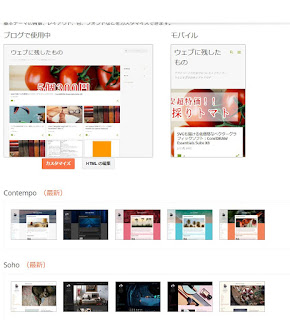似てるかもしれない・・・。
小文字の「u」がかなり違うけど雰囲気はいけると思う。
Glacial Indifference
ライセンスはSIL Open Font License v1.10
https://www.fontsquirrel.com/fonts/glacial-indifference
TEX GYRE ADVENTORも似てる
https://www.fontsquirrel.com/fonts/TeX-Gyre-Adventor
POPPINSも似てるような
https://www.fontsquirrel.com/fonts/poppins
2017/03/29
WhittleCNCというものが完成した!
WhittleCNCという卓上の小型CNCを買って組み立てた。
で、動かしてみた。
ケーブルとかは隠してなくて閑散とした見栄えだが、思った以上にしっかり動く。
G-CODEで指定した通りに動作する。
当たり前なのだが、価格と見た目以上に良いと思った。
良いと思っているが、自分以外にはオススメしない。
丁寧なマニュアルが無いから、英語のフォーラムで探さないといけない。
組み立ても少しだけ根性が必要。
でも、できないことへのチャレンジを楽しんだり、CNCの原理や
3軸マシンの動作を学びたいならWhittleCNCはいいと思う。
自分であれこれ考えたり解決したりするのが好きなら。
WhittleCNCのは説明書に全体像の写真が無いから、完成がよく分からなかった。
あと、初期型だけかもしれませんが、上から見るとY軸が反転します。
Xの+側とYの-側で動かす感じです。
ルーターもトルクが弱いので切込みを少なくすれば削ってくれます。
HeeksCNCとUniversal-G-Code-Senderで動かすのはできます。
あとは知恵と工夫次第なんだろうと思います。
がんばってみよう!
HeeksCNC
https://sites.google.com/site/heekscad/
Universal-G-Code-Sender
https://github.com/winder/Universal-G-Code-Sender
気になる人は、下記のPDFの組み立て説明書を読んでみてください。
全部英語ですが、写真と記号を見れば分かる程度です。
それでも、困難が伴います。
WhittleCNC Assembly Newest Version Control Board 2-2.0 and Newerです・
同じくらいの価格ならMillRightもありだと思います。
工作する方に集中したいなら、ShapeokoとかX-Carveで。
低価格CNCの情報は下記をご参考に。
2017/03/26
書きやすい!と思った水性ペンとノートの組せ:A5方眼罫とエナージェル0.4mm
主観でしかないけど最近の水性ペンとノートのお気に入り。
ポイント1)サイズ的に小さめなA5
ポイント2)ルーズリングで数冊作って保存したり入れ替たり
ポイント3)エナージェル水性ペンで殴り書きも手丁寧書きもする
ポイント4)エナージェルは0.3/0.4/0.5で試してみる
リスク)4Cのエナージェルはまだ無い!
■ノート、ルーズリーフ
50枚で200円くらい。まとめて5冊で860円くらい。
マルマン A5 ルーズリーフ 5mm方眼罫 50枚 L1307
方眼が良し!無地もなかなか書きやすい!
マルマン A5 ルーズリーフ 無地 50枚 L1306
■ルーズリングでコンパクトなノートにする
リング3本とジッパー1個で600円くらい。
カール事務器 ルーズリング 穴径8mm 30枚製本 3本入 ホワイト LR-3008-W
※バキバキに折れるので交換用を保管しておく
カール事務器株式会社 ルーズリングジッパー 8mm Z-8
※ジッパー使わないと簡単折れる!
■水性ペン
1本100円。猫柄あったり、色付きもあったり。2,000円くらいのフィログラフィもあり
ぺんてる ゲルインキボールペン ノック式エナージェル 0.5mm 黒 BLN75Z-A
0.4mmのインクなど他の太さもためしてみる。個人的には0.4mmが良かった。
ぺんてる ボールペン替芯 エナージェルリフィル 0.4mm黒 10本 XLRN4-A
■少しずつ買うならヨドバシが送料無料で安いかも。
ポイントがあるならヨドバシもいいかも。送料無料だし。
マルマン maruman L1307 A5ルーズリーフ5ミリ罫
http://www.yodobashi.com/p/pd/100000001000876562/
■4Cのエナージェルはまだ無い!
4Cは無いんです・・・。水性ならハイテック使いましょう。
ハイテックC04金属レフィル ブラック LHRF20C4B
逆に、エナージェルのLRN5,LRN4は他メーカーのにも入ったりするのあります。
ゼブラのサラサグランドとか入るらしい。
というかC300ならちょいズレでなんとか入るらしいです。
ぺんてるLRN5:6×6×111mm、ゼブラRJF5-BK: 全長111.1mm /最大径6.1mm
ゼブラ ジェルボールペン サラサグランド 0.4 P-JJS55-BK ブラック
ジェットストリームを使ったてから油性ボールペンサイコー!だったけど。
あの、裏写りと液ダレにで嫌いになった。
比べた結果 エナージェル水性ペンに。
水性だけあってスラスラッと書ける。
でも、水濡れにとっても弱い。
提出書類は油性ボールペン、普段のアイディア出しは水性ボールペンにしてます。
■書きやすいと思うルーズリーフ
書きやすいルーズリーフ マルマン
http://www.e-maruman.co.jp/products/list.php?category_id=426100
■このルーズリーフで書きやすいと思うペン
ノック式エナージェル ぺんてる
http://www.pentel.co.jp/products/ballpointpens/gelink/nockenergel/
エナージェルフィログラフィ ぺんてる ※ちょっといい感じのビジネス向け
http://www.pentel.co.jp/products/ballpointpens/gelink/energel_philography/
0.5mmが太く感じるなら0.4mmのXLRN4-A とか0.3のXLRN3-Aに変える
外形が同じなので、先端の太さを変えても自由に交換できます。
http://www.pentel.co.jp/products/refill/gelink-ballpointpens/
ポイント1)サイズ的に小さめなA5
ポイント2)ルーズリングで数冊作って保存したり入れ替たり
ポイント3)エナージェル水性ペンで殴り書きも手丁寧書きもする
ポイント4)エナージェルは0.3/0.4/0.5で試してみる
リスク)4Cのエナージェルはまだ無い!
■ノート、ルーズリーフ
50枚で200円くらい。まとめて5冊で860円くらい。
マルマン A5 ルーズリーフ 5mm方眼罫 50枚 L1307
方眼が良し!無地もなかなか書きやすい!
マルマン A5 ルーズリーフ 無地 50枚 L1306
■ルーズリングでコンパクトなノートにする
リング3本とジッパー1個で600円くらい。
カール事務器 ルーズリング 穴径8mm 30枚製本 3本入 ホワイト LR-3008-W
※バキバキに折れるので交換用を保管しておく
カール事務器株式会社 ルーズリングジッパー 8mm Z-8
※ジッパー使わないと簡単折れる!
■水性ペン
1本100円。猫柄あったり、色付きもあったり。2,000円くらいのフィログラフィもあり
ぺんてる ゲルインキボールペン ノック式エナージェル 0.5mm 黒 BLN75Z-A
0.4mmのインクなど他の太さもためしてみる。個人的には0.4mmが良かった。
ぺんてる ボールペン替芯 エナージェルリフィル 0.4mm黒 10本 XLRN4-A
■少しずつ買うならヨドバシが送料無料で安いかも。
ポイントがあるならヨドバシもいいかも。送料無料だし。
マルマン maruman L1307 A5ルーズリーフ5ミリ罫
http://www.yodobashi.com/p/pd/100000001000876562/
■4Cのエナージェルはまだ無い!
4Cは無いんです・・・。水性ならハイテック使いましょう。
ハイテックC04金属レフィル ブラック LHRF20C4B
替芯の詳しくは下記のときにまとめました。
4C規格替え芯の使える多色ボールペンの8000円以下で買えるもの逆に、エナージェルのLRN5,LRN4は他メーカーのにも入ったりするのあります。
ゼブラのサラサグランドとか入るらしい。
というかC300ならちょいズレでなんとか入るらしいです。
ぺんてるLRN5:6×6×111mm、ゼブラRJF5-BK: 全長111.1mm /最大径6.1mm
ゼブラ ジェルボールペン サラサグランド 0.4 P-JJS55-BK ブラック
ジェットストリームを使ったてから油性ボールペンサイコー!だったけど。
あの、裏写りと液ダレにで嫌いになった。
比べた結果 エナージェル水性ペンに。
水性だけあってスラスラッと書ける。
でも、水濡れにとっても弱い。
提出書類は油性ボールペン、普段のアイディア出しは水性ボールペンにしてます。
■書きやすいと思うルーズリーフ
書きやすいルーズリーフ マルマン
http://www.e-maruman.co.jp/products/list.php?category_id=426100
■このルーズリーフで書きやすいと思うペン
ノック式エナージェル ぺんてる
http://www.pentel.co.jp/products/ballpointpens/gelink/nockenergel/
エナージェルフィログラフィ ぺんてる ※ちょっといい感じのビジネス向け
http://www.pentel.co.jp/products/ballpointpens/gelink/energel_philography/
0.5mmが太く感じるなら0.4mmのXLRN4-A とか0.3のXLRN3-Aに変える
外形が同じなので、先端の太さを変えても自由に交換できます。
http://www.pentel.co.jp/products/refill/gelink-ballpointpens/
2017/03/22
2017/03/18
SVGも描ける低価格なベクターグラフィックソフト:CorelDRAW Essentials Suite X8
illustratorとかInkscapaeみたいな感じで安くて使えるベクターソフト。
WEBでも扱えるようになったSVGですが、扱える安価なソフトが少ないです。
Windowsで安定して使えて1万円台ならCorelDrawEssentialsが選択肢に。
Inkscapeが安定して使えればInkscpaeもあり。
Essentialsは商用もOKです。
定価で1.6万円くらい。詳しくはコーレルで読もう!
CorelDRAW Graphics Suite X8から機能削減したソフトです。
ライセンスは1つの住所か世帯に1台の端末のみ。
ほかにもインストールOKだけど同時使用は1台のみOK。
http://corel.bbssonline.jp/products/illustrator/graphics/CorelDRAWEssentialsSuiteX8/buy.html
機能としてはAdobe Illustrator的なものです。
ただし、操作方法がillustratorと違うので注意。
操作はInkscapeの方が近いかも。
チラシやフライヤーづくり、WEBのロゴ製作とか使えます。
SVGデータ作りにも便利。
PDF/X1aの出力もできるので、印刷データも作れるはず。
マルチページできるので冊子は作りやすいです。
でも、トンボの自動作成はない。
illustratorとの違いは知恵袋が詳しいです。
http://detail.chiebukuro.yahoo.co.jp/qa/question_detail/q1193615111
Essentialsには特別優待版があって少し安い。
Corelのソフトを持ってれば何でも対象になります。
ノートパソコンに付属するWinDVDとか持ってそう。
CorelDRAW Essentials の旧バージョン、G.Crew、パーソナル編集長、ラベルマイティ Pop in Shop、一太郎、花子、Microsoft Publisher、Microsoft Visio、Microsoft Works、Drawgraphic のいずれかのバージョン(OSを問わず)、またはCorelの商品をお持ちのユーザーが購入できる優待価格の商品です。
※非売品版、体験版は優待対象となりません。
コーレル CorelDRAW Essentials Suite X8 優待/UPG
8600円くらい
コーレル CorelDRAW Essentials Suite X8
12800円くらい
フォントはここらへんで探してみたり、買ってみたり。
コリス様の紹介は分かりやすい!
2016年用、日本語のフリーフォント219種類のまとめ -商用サイトだけでなく紙や同人誌などの利用も明記
http://coliss.com/articles/freebies/best-of-free-japanese-fonts-for-2016.html
たくさん入って印刷物び商用OKでこの値段は安い!
FONT x FAN HYBRID 3
8,400円くらいで
アメリカで売ってるHome&Studentだと商用は不可になるので。
日本のEssentialsは便利!
http://www.coreldraw.com/en/product/home-student/
機能が全部ありはこちら。
特別優待版の条件はEssentIalsとは違うので確認を。
CorelDRAW Graphics Suite X8 特別優待版
43,000円くらい
CorelDRAW Graphics Suite X8
51,500円くらい
ただしこの値段ならIllustratorの2年分に匹敵するので悩むところ。
買い切りしたいならGraphicSuiteで。
Adobe Illustrator CC 2017年版 |12か月版|オンラインコード版
27,000円くらい
CADも使うならこちらもありかも。
CorelCAD 2017|オンラインコード
2DのCAD専用のソフト
70,000円くらい
CorelDRAW Technical Suite X7
CADもベクターも3Dも全部あり!
ベクタードローでCADも描けるソフト。
152,000円くらい
Essentialsのライセンス契約書の一部抜粋。
ライセンスは「世帯または単一の住所ごと」なので複数人で使ってもOKだと思う。
3台までインストールOKで、同時使用は1台だけ。
詳しくはCorelに質問して見たほうが良いと思います。
本 EULA に同意することにより、お客様には、本ソフトウェアを使用するために合意のうえ支払った利用料に対して、限定的、個人的、世界的、譲渡不可、サブライセンス不可、移転不可かつ非独占的なライセンスが付与されます。なお、このライセンスには、以下の規定により、期間の限定が付される場合があります。本契約において別途合意された場合を除いて、お客様は (A) プライベート ユーザーとして個人的かつ非商業目的で、および/または (B) 営利事業 (以下「ビジネス ユーザー」) の商業目的で、本ソフトウェアのコピーを 1 部に限り使用することを許可されます。本ソフトウェアのライセンスは、世帯または単一の住所 (以下「住所」) ごとに付与されるものです。以下に列記された Corel 製品、および/または国を除き、お客様が本ソフトウェアをダウンロードおよびインストールできるのは、1 台のコンピュータ装置上に限られます。お客様は、元のコンピュータ装置が故障した場合、またはソフトウェアが元のコンピュータから完全に削除された場合を除き、2 台目のコンピュータ装置に本ソフトウェアを再インストールすることはできません。権限コードが必要な場合、お客様は、カスタマ サービスに連絡して本ソフトウェアを別のコンピュータ装置に再インストールする許可を申請し、故障したコンピュータ装置から本ソフトウェアを削除したことを Corel に証明する必要があります。中国、インド、インドネシアまたはベトナムに所在する場合を除き、AFTERSHOT、COREL CAPTURE、COREL CONNECT、COREL WEBSITE CREATOR、CORELDRAW、COREL DESIGNER、CORELCAD、COREL OFFICE、COREL PAINTER、PARTICLESHOP、COREL PDF FUSION、PAINTSHOP PRO、PAINTSHOP PHOTO PRO、PARADOX、COREL PHOTO-PAINT、PHOTO EXPRESS、 PRESENTATIONS、 QUATTRO PRO、WORDPERFECT
のプライベート ユーザーおよびビジネス ユーザーであり、複数のコンピュータ装置 (スタンドアロン コンピュータ、ラップトップ PC、ミニ/ポータブル PC など) を所有するユーザーは、これらのソフトウェア製品のいずれについても、1 つの住所において 3 台までのシステム上でダウンロードおよびインストールすることができます。ただし、お客様が同時に使用できるのは、1 台のシステム上に限定されます。本ソフトウェアのライセンスを複数購入した場合、お客様は、いかなる時点においても、本ソフトウェアについて、使用時における保有ライセンス数のコピーを保持することができます。
[
WEBでも扱えるようになったSVGですが、扱える安価なソフトが少ないです。
Windowsで安定して使えて1万円台ならCorelDrawEssentialsが選択肢に。
Inkscapeが安定して使えればInkscpaeもあり。
Essentialsは商用もOKです。
定価で1.6万円くらい。詳しくはコーレルで読もう!
CorelDRAW Graphics Suite X8から機能削減したソフトです。
ライセンスは1つの住所か世帯に1台の端末のみ。
ほかにもインストールOKだけど同時使用は1台のみOK。
http://corel.bbssonline.jp/products/illustrator/graphics/CorelDRAWEssentialsSuiteX8/buy.html
機能としてはAdobe Illustrator的なものです。
ただし、操作方法がillustratorと違うので注意。
操作はInkscapeの方が近いかも。
チラシやフライヤーづくり、WEBのロゴ製作とか使えます。
SVGデータ作りにも便利。
PDF/X1aの出力もできるので、印刷データも作れるはず。
マルチページできるので冊子は作りやすいです。
でも、トンボの自動作成はない。
illustratorとの違いは知恵袋が詳しいです。
http://detail.chiebukuro.yahoo.co.jp/qa/question_detail/q1193615111
Essentialsには特別優待版があって少し安い。
Corelのソフトを持ってれば何でも対象になります。
ノートパソコンに付属するWinDVDとか持ってそう。
CorelDRAW Essentials の旧バージョン、G.Crew、パーソナル編集長、ラベルマイティ Pop in Shop、一太郎、花子、Microsoft Publisher、Microsoft Visio、Microsoft Works、Drawgraphic のいずれかのバージョン(OSを問わず)、またはCorelの商品をお持ちのユーザーが購入できる優待価格の商品です。
※非売品版、体験版は優待対象となりません。
コーレル CorelDRAW Essentials Suite X8 優待/UPG
8600円くらい
コーレル CorelDRAW Essentials Suite X8
12800円くらい
フォントはここらへんで探してみたり、買ってみたり。
コリス様の紹介は分かりやすい!
2016年用、日本語のフリーフォント219種類のまとめ -商用サイトだけでなく紙や同人誌などの利用も明記
http://coliss.com/articles/freebies/best-of-free-japanese-fonts-for-2016.html
たくさん入って印刷物び商用OKでこの値段は安い!
FONT x FAN HYBRID 3
8,400円くらいで
アメリカで売ってるHome&Studentだと商用は不可になるので。
日本のEssentialsは便利!
http://www.coreldraw.com/en/product/home-student/
機能が全部ありはこちら。
特別優待版の条件はEssentIalsとは違うので確認を。
CorelDRAW Graphics Suite X8 特別優待版
43,000円くらい
CorelDRAW Graphics Suite X8
51,500円くらい
ただしこの値段ならIllustratorの2年分に匹敵するので悩むところ。
買い切りしたいならGraphicSuiteで。
Adobe Illustrator CC 2017年版 |12か月版|オンラインコード版
27,000円くらい
CADも使うならこちらもありかも。
CorelCAD 2017|オンラインコード
2DのCAD専用のソフト
70,000円くらい
CorelDRAW Technical Suite X7
CADもベクターも3Dも全部あり!
ベクタードローでCADも描けるソフト。
152,000円くらい
Essentialsのライセンス契約書の一部抜粋。
ライセンスは「世帯または単一の住所ごと」なので複数人で使ってもOKだと思う。
3台までインストールOKで、同時使用は1台だけ。
詳しくはCorelに質問して見たほうが良いと思います。
本 EULA に同意することにより、お客様には、本ソフトウェアを使用するために合意のうえ支払った利用料に対して、限定的、個人的、世界的、譲渡不可、サブライセンス不可、移転不可かつ非独占的なライセンスが付与されます。なお、このライセンスには、以下の規定により、期間の限定が付される場合があります。本契約において別途合意された場合を除いて、お客様は (A) プライベート ユーザーとして個人的かつ非商業目的で、および/または (B) 営利事業 (以下「ビジネス ユーザー」) の商業目的で、本ソフトウェアのコピーを 1 部に限り使用することを許可されます。本ソフトウェアのライセンスは、世帯または単一の住所 (以下「住所」) ごとに付与されるものです。以下に列記された Corel 製品、および/または国を除き、お客様が本ソフトウェアをダウンロードおよびインストールできるのは、1 台のコンピュータ装置上に限られます。お客様は、元のコンピュータ装置が故障した場合、またはソフトウェアが元のコンピュータから完全に削除された場合を除き、2 台目のコンピュータ装置に本ソフトウェアを再インストールすることはできません。権限コードが必要な場合、お客様は、カスタマ サービスに連絡して本ソフトウェアを別のコンピュータ装置に再インストールする許可を申請し、故障したコンピュータ装置から本ソフトウェアを削除したことを Corel に証明する必要があります。中国、インド、インドネシアまたはベトナムに所在する場合を除き、AFTERSHOT、COREL CAPTURE、COREL CONNECT、COREL WEBSITE CREATOR、CORELDRAW、COREL DESIGNER、CORELCAD、COREL OFFICE、COREL PAINTER、PARTICLESHOP、COREL PDF FUSION、PAINTSHOP PRO、PAINTSHOP PHOTO PRO、PARADOX、COREL PHOTO-PAINT、PHOTO EXPRESS、 PRESENTATIONS、 QUATTRO PRO、WORDPERFECT
のプライベート ユーザーおよびビジネス ユーザーであり、複数のコンピュータ装置 (スタンドアロン コンピュータ、ラップトップ PC、ミニ/ポータブル PC など) を所有するユーザーは、これらのソフトウェア製品のいずれについても、1 つの住所において 3 台までのシステム上でダウンロードおよびインストールすることができます。ただし、お客様が同時に使用できるのは、1 台のシステム上に限定されます。本ソフトウェアのライセンスを複数購入した場合、お客様は、いかなる時点においても、本ソフトウェアについて、使用時における保有ライセンス数のコピーを保持することができます。
[
2017/03/06
こころの平静を保つには:無理しないのがいいのかも
仕事などで重要な決断を迫られると思います。
しかし、すごいストレスで圧迫されている状態だとより良い決断ができないと思います。
どうやってこころの状態をいい感じにするのか?を探しています。
休みは仕事のことを一切忘れたり、朝一は自分の好きなことを思い浮かべたり、
休憩のときに短時間の瞑想をしたり。
いろいろ試してみましたが、休憩が一番効果あり。
だから、ちゃんとし仕事をするためには休憩が必須。
仕事の質と休憩はトレードオフなのでは?と感じてました。
かなり違うけど星野さんの3ない主義は徹底してすごい。
やりたくないときは、会議に出ないし、人に合わないし、会食もしない。
http://style.nikkei.com/article/DGXMZO12624380X00C17A2000000
代表者とか取締役とか、見てると休んでること多いですが決断が多いから仕方ないと思う。
やっぱり、仕事の質を高めるには何かを犠牲にしないと。
従業員だと簡単に休憩はとれない。
でも、高品質な仕事のためにはストレスを下げないといけない。
従業員でもとれるような何らかのトレーニングがあればいいなと思う。
10秒瞑想とかすごい短時間で、繰り返し行えるもの。
少しずつ試しながら探し続けようと思う。
しかし、すごいストレスで圧迫されている状態だとより良い決断ができないと思います。
どうやってこころの状態をいい感じにするのか?を探しています。
休みは仕事のことを一切忘れたり、朝一は自分の好きなことを思い浮かべたり、
休憩のときに短時間の瞑想をしたり。
いろいろ試してみましたが、休憩が一番効果あり。
だから、ちゃんとし仕事をするためには休憩が必須。
仕事の質と休憩はトレードオフなのでは?と感じてました。
かなり違うけど星野さんの3ない主義は徹底してすごい。
やりたくないときは、会議に出ないし、人に合わないし、会食もしない。
こんな代表者ってどうなの?と一見すると疑ってしまう行動だけど、
これでより良い決断で事業が伸びているなら、正しいと思った。
でも、従業員はやっちゃいけない・・・。
星野佳路 「3ない主義」でストレスを軽減 NIKKEI STYLEよりこれでより良い決断で事業が伸びているなら、正しいと思った。
でも、従業員はやっちゃいけない・・・。
http://style.nikkei.com/article/DGXMZO12624380X00C17A2000000
3ない主義とは「出たくない会議には出ない」「会いたくない人には会わない」「行きたくない会食には行かない」の、3つの「ない」をできるだけ実践するというもの。とくに会食は、自分が楽しいと思えるもの以外はほとんど断っています。
何かを犠牲にしないと、心身の健康は得られない。それぐらいの気持ちでね。
代表者とか取締役とか、見てると休んでること多いですが決断が多いから仕方ないと思う。
やっぱり、仕事の質を高めるには何かを犠牲にしないと。
従業員だと簡単に休憩はとれない。
でも、高品質な仕事のためにはストレスを下げないといけない。
従業員でもとれるような何らかのトレーニングがあればいいなと思う。
10秒瞑想とかすごい短時間で、繰り返し行えるもの。
少しずつ試しながら探し続けようと思う。
2017/03/04
HTMLで複数画像のimgを連続で打つとき:PowerShellで連番作成
いまだに手打ちでHTMLやってます。
ほかの方法を知らないし、でっかいページを作るわけでもないので。
基本はBootstrapのHonokaをフレームワークで使う感じで。
エディターのBracketsで補完機能を使ってます。
ほかの便利機能はあまり分からない・・・。
Bootstrapの日本語がキレイに表示されるHonoka
BracketsはQiitaのassialiholicさんのが分かりやすいです。
Bracketsの機能紹介、使い方解説
簡単な画像編集はPaint.Netでいけるはず。
画像ギャラリーみたいに30枚くらいのimgタグを貼るとき、
PHPならforで繰り返すだけだけど、手打ちのHTMLだと面倒。
前はエクセルマクロとかでやってた。
ふと思ってPowershell使ってみたらすごく便利だった。
■ステップ1:コードを1個作る
下記のような感じをphoto001-photo030.jpgで、繰り返し。
<div class="col-xs-4">
<div class="photo">
<a href="img/photo001.jpg">
<img src="img/photo001.jpg" class="img-responsive" />
</a>
</div>
</div>
■ステップ2:PowerShellで連番にするとこをforで回すコードを作成
-----
$cr = "`n"
$tab = "`t"
$a = "<div class=`"col-xs-4`">" + $cr
$b = "<div class=`"photo`">" + $cr
$f = "</div>"+ $cr
$res > output.txt
-----
マクロのためだけに使っていたExcelが要らないかも。
これからもPowerShellを使ってみよう。
ライブラリを読み込めば.Netも使える。
かなり便利そうだ。
ほかの方法を知らないし、でっかいページを作るわけでもないので。
基本はBootstrapのHonokaをフレームワークで使う感じで。
エディターのBracketsで補完機能を使ってます。
ほかの便利機能はあまり分からない・・・。
Bootstrapの日本語がキレイに表示されるHonoka
BracketsはQiitaのassialiholicさんのが分かりやすいです。
Bracketsの機能紹介、使い方解説
簡単な画像編集はPaint.Netでいけるはず。
画像ギャラリーみたいに30枚くらいのimgタグを貼るとき、
PHPならforで繰り返すだけだけど、手打ちのHTMLだと面倒。
前はエクセルマクロとかでやってた。
ふと思ってPowershell使ってみたらすごく便利だった。
■ステップ1:コードを1個作る
下記のような感じをphoto001-photo030.jpgで、繰り返し。
<div class="col-xs-4">
<div class="photo">
<a href="img/photo001.jpg">
<img src="img/photo001.jpg" class="img-responsive" />
</a>
</div>
</div>
■ステップ2:PowerShellで連番にするとこをforで回すコードを作成
-----
$cr = "`n"
$tab = "`t"
$a = "<div class=`"col-xs-4`">" + $cr
$b = "<div class=`"photo`">" + $cr
$c1 = "<a href=`"img/photo"
$c2 = ".jpg`">" + $cr
$d1 = $tab + "<img src=`"img/photo"
$d2 = ".jpg`" class=`"img-responsive`" />"+ $cr
$e = "</a>"+ $cr
$g = "</div>"+ $cr + $cr
for ($i=1;$i -lt 30; $i++){
$res = $res + $a + $b + $c1 + $i.ToString("000") + $c2 + $d1 + $i.ToString("000") + $d2 + $e +$f + $g
}
$res > output.txt
-----
■ステップ3:実行する
上記のコードをテキストに書いて、「imgtag.ps1」のように拡張子ps1で保存。
右クリックで「PowerShellで実行」する。
右クリックで「PowerShellで実行」する。
同フォルダ内にoutput.txtが作成される
今回のは、フォルダ内の拡張子.jpgのファイル名を全部取得して、
ファイル名を配列に入れて、配列を回して出力する、というのがやりやすいと思う。
そうすれば、ファイル名の連番もつけなくていいし。
ファイル名を配列に入れて、配列を回して出力する、というのがやりやすいと思う。
そうすれば、ファイル名の連番もつけなくていいし。
マクロのためだけに使っていたExcelが要らないかも。
ライブラリを読み込めば.Netも使える。
かなり便利そうだ。
-----
Add-Type -Assembly System.Windows.Forms
[System.Windows.Forms.MessageBox]::Show("TEXT " , "TEST" )
-----
Add-Type -Assembly System.Windows.Forms
[System.Windows.Forms.MessageBox]::Show("TEXT " , "TEST" )
-----
登録:
コメント (Atom)